2 parasta tapaa alentaa iOS 10.3.3 Beta 10.3.2
Apple on julkaissut iOS 10: n kuudennen beetaversion.3.3 päivitys kehittäjille ja julkisille beetatestajille tänä aamuna, tämä versio oli virhekorjauksen päivitys, joka keskittyi pääasiassa tietoturvapäivityksiin, virheen korjattuihin ja muihin. Siitä huolimatta, tämä beetaversio on täynnä joitain virheitä, joiden avulla käyttäjät ilmoittavat sen vakausongelmasta. Jos et myöskään kestä iOS 10.3.3: n ärsyttäviä virheitä, voit siirtyä iOS 10.3.3: sta iOS 10.3.2: iin iPhone / iPad.
Tapa 1: Päivitä iOS 10.3.3 Beta -sovelluksesta iOS 10.3.2 -käyttöjärjestelmään iTunesin avulla
Sinun on ensin tehtävä palataksesi kyseisen iPhonen tai iPadin iOS 10.3.2 -käyttöjärjestelmään iTunesin kanssa, jos olet ladannut iOS 10.3.2 IPSW-tiedoston tietokoneellesi.
Siirry tähän sivustoon ja lataa laitteellesi sopiva IPSW-tiedosto.
Sitten sinun on sammutettava Find My iPhone -sovellus. Mene vain Asetukset> iCloud> Etsi oma iPhone> Sammuta se.

Seuraavaksi kytke iOS-laite tietokoneeseen, käynnistä iTunes ja aseta iOS-laite DFU-tilaan.
IPhone 7/7 Plus: Pidä Sleep / Wake-painiketta ja -painiketta painettunaÄänenvoimakkuuden vähennyspainike samanaikaisesti 5 sekunnin ajan. Vapauta sitten Sleep / Wake-painike pitämällä äänenvoimakkuuden alennuspainiketta painettuna vielä 5 sekuntia. Jos näyttö pysyy mustana, niin se on!
Muille iOS-laitteille: Pidä Koti- ja Virta-painiketta painettuna. Pidä Koti- ja virtapainikkeita painettuna, kunnes laitteen näyttö muuttuu mustaksi. Vapauta virtapainike pitääksesi kotona 10 sekunnin ajan.

iTunes ilmoittaa, kun iPhone (tai iPad / iPod) on havainnut palautustilassa ja pyysi sinua palauttamaan laitteen. Napsauta vain "OK" vahvistaaksesi.
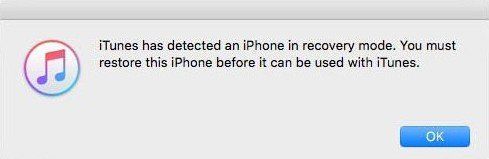
Sitten sinun on haettava laitteesi kuvaketta iTunesista ja napsautettava sitä> Valitse Yhteenveto-välilehti ja,
Paina Mac-tilassa "Vaihtoehto"ja napsauta"Palauta iPhone (tai iPad / iPod) ..."; Pidä Windows PC: ssä painettuna Vaihto-näppäin sen sijaan. Napsauta sitten Palauta iPhone / iPad.

Seuraavaksi sinun on selattava ja valittavaIPSW-tiedosto, jonka juuri latasit. Näet ponnahdusikkunan, jossa kerrotaan, että siirryt versioon iOS 10.3.2. Jatka napsauttamalla Päivitä ja palauta.
Tapa 2: Poista iOS 10.3.3 Beta ja siirry takaisin iOS 10.3.2: een ilman tietojen menetystä
Kuten näette, iOS: n asennuksen poistoprosessi10.3.3 beta ja palata takaisin 10.3.2 versioon iTunesilla on niin monimutkaista. Vielä pahempaa, jotkut käyttäjät kokevat iPhonen jumittuneen palautustilassa, kun se siirretään versioon 10.3.2 iOS 10.3.3: sta. Joten en suosittelisi käyttämään yllä olevaa menetelmää.
Henkilökohtaisesti haluan käyttää enemmänsuoraviivainen tapa saavuttaa se - Tenorshare ReiBoot -apuohjelman avulla, joka voi auttaa laitteen päivittämistä palautustilan kautta, eikä sinun tarvitse ladata IPSW: tä, koska Tenorshare ReiBoot -sovelluksella se on oletusarvoisesti. Sitä paitsi, mikään monimutkainen vaihe ei sisälly lainkaan, ja se ei aiheuta tietojen menetystä. Kokeile nyt vain Tenorshare ReiBoot -sovellusta seuraavilla vaiheilla.
Lataa ja asenna ilmaiseksi Tenorshare ReiBoot tietokoneellesi. Kytke sitten laite USB-kaapelilla. Kun laite havaitaan, napsauta Korjaa kaikki iOS Stuck> Korjaa nyt.

Kuten edellä totesimme, Tenorshare ReiBoot toimittaa sinulle oletuksena iOS 10.3.2 -ohjelmistopaketin. Napsauta vain ladata -painiketta saadaksesi vastaavan.

Ladattuasi, paina Aloita korjaus aloittaa järjestelmän korjaus. Kun korjaus on valmis, laite käynnistyy automaattisesti ja laite palaa takaisin iOS 10.3.2 -käyttöjärjestelmään.

Kyse on siitä, kuinka päivittää iOS 10.3: sta.3 beeta - iOS 10.3.2 kahdella yksityiskohtaisella menetelmällä. IOS 10.3.3: sta päivittämiseen ilman tietokonetta on valitettavasti olemassa tapa, jolla voimme poistaa iOS 10.3.3: n asennuksen ilman tietokonetta.
Jos olet jo päivittänyt iOS 11: n beetaversioon ja haluat päivittää edelliseen versioon, menettely on samanlainen, mutta hieman erilainen - tutustu tähän linkkiin.









